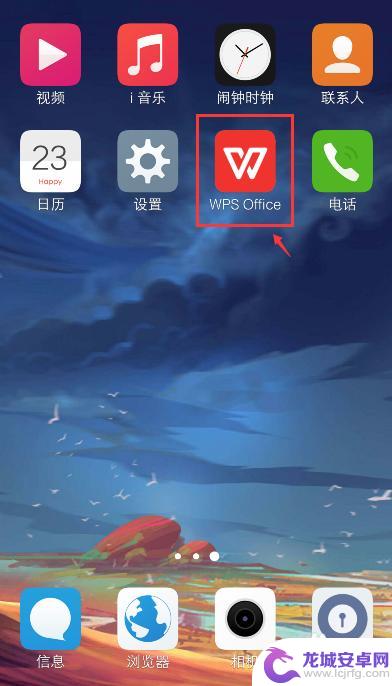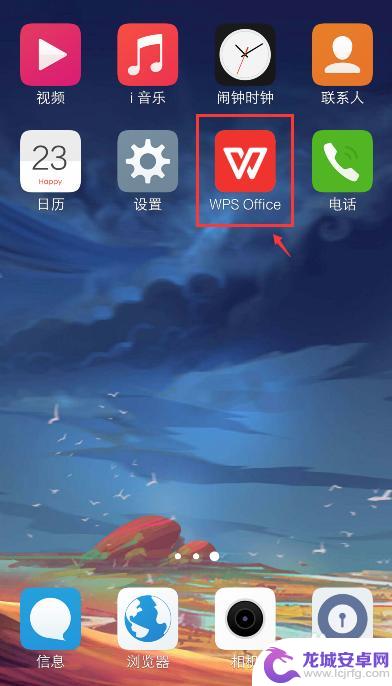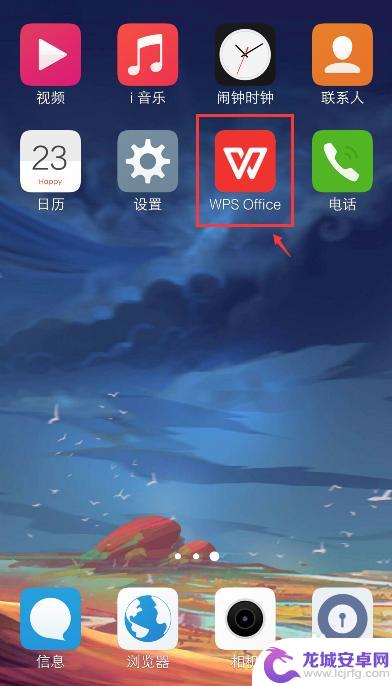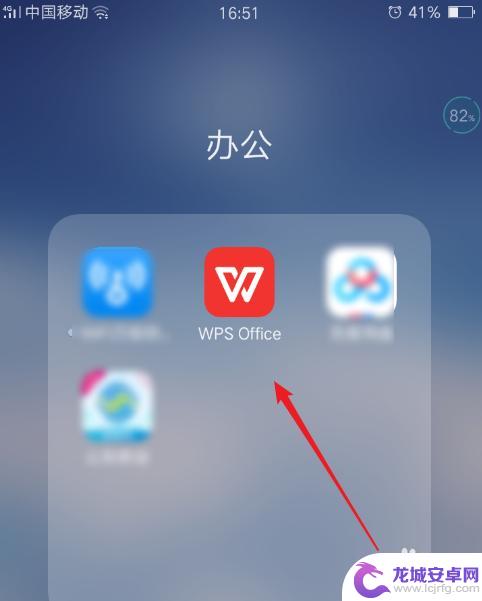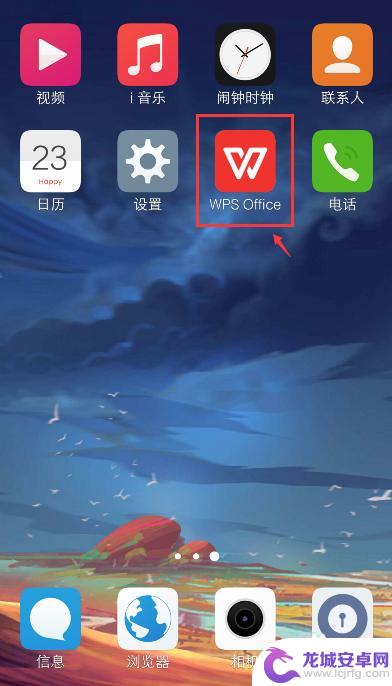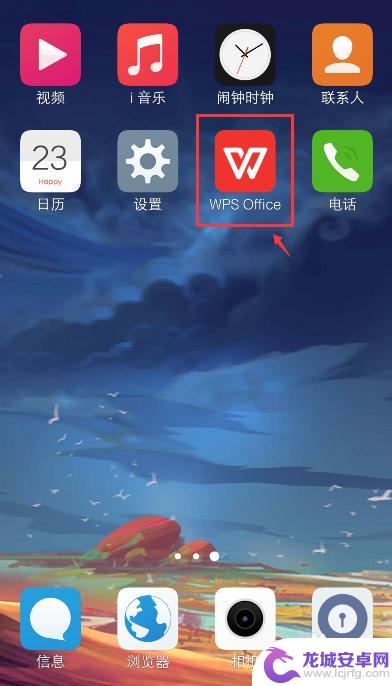苹果手机怎么修改excel表格 iPhone如何打开和编辑Excel表格
苹果手机作为一款流行的智能手机,拥有许多实用的功能,其中之一便是可以打开和编辑Excel表格,无论是在工作中还是日常生活中,Excel表格都是我们常用的工具之一。苹果手机提供了方便的方式让用户可以随时随地对Excel表格进行修改和编辑,帮助我们更高效地处理工作和信息。接下来我们将介绍如何在苹果手机上打开和编辑Excel表格,让您能够更好地利用这一功能。
iPhone如何打开和编辑Excel表格
步骤如下:
1. 在App store搜索Excel安装并打开,如下图所示。
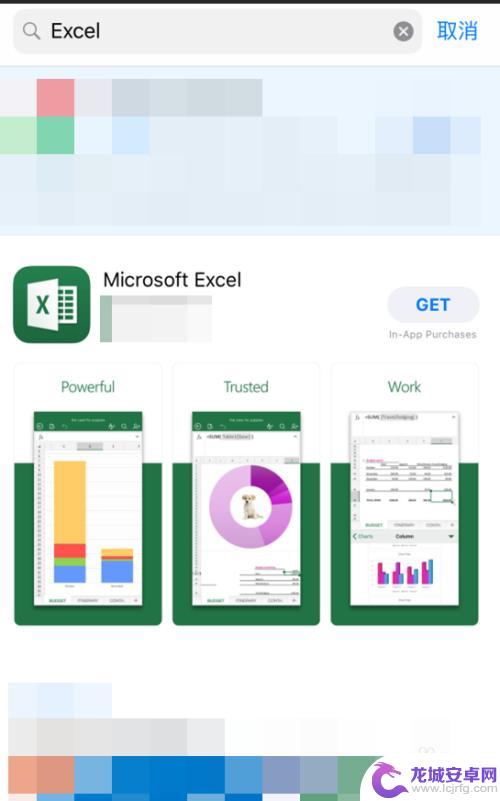
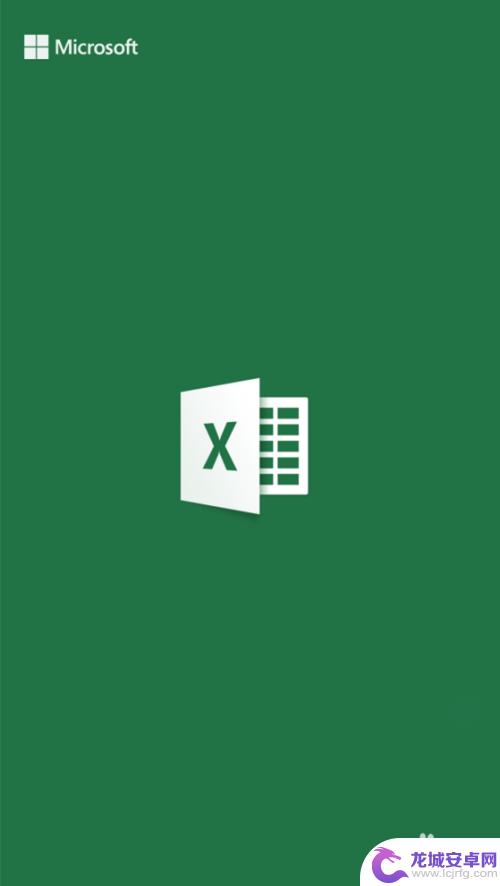
2. 步骤1后,进入App首页如下图所示
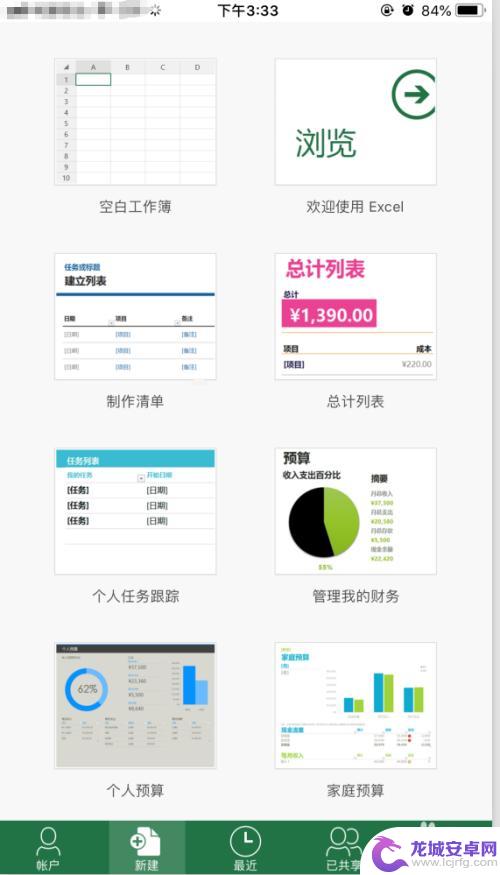
3. 打开iphone本地excel表格文件
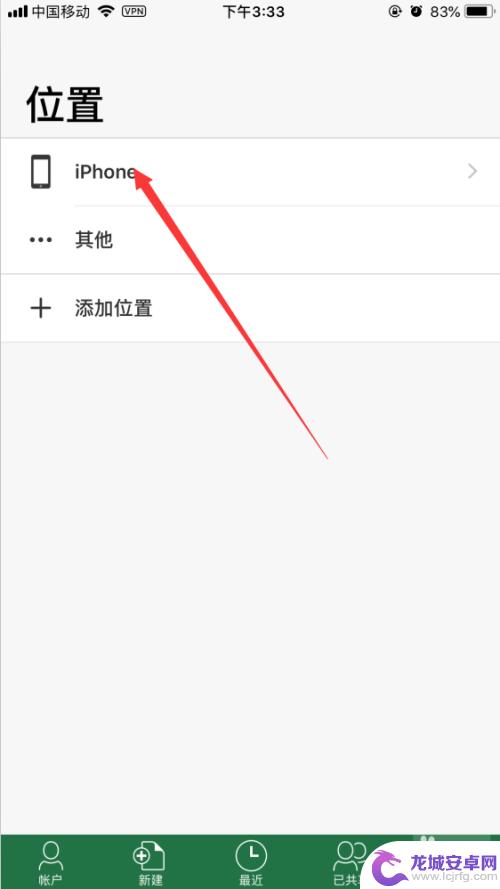
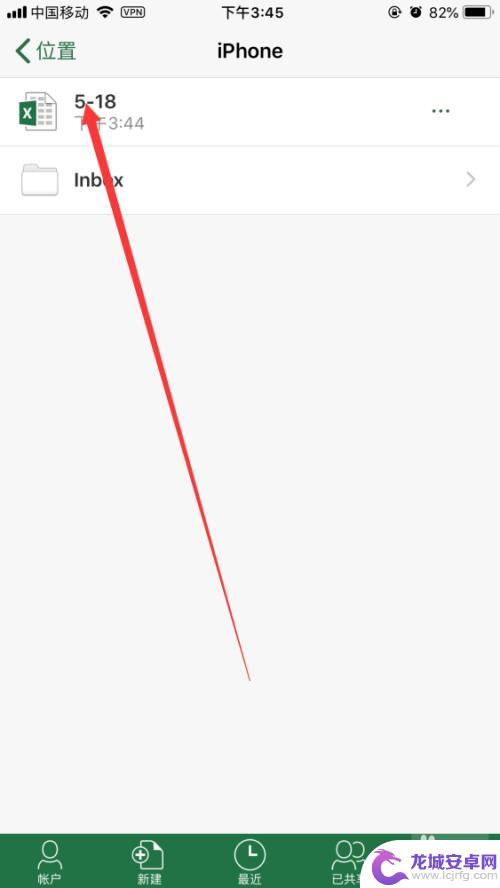
4. 步骤3后,打开的表格文件如图所示。在顶部显示需要登录才能进行编辑文件->点击【登录】。
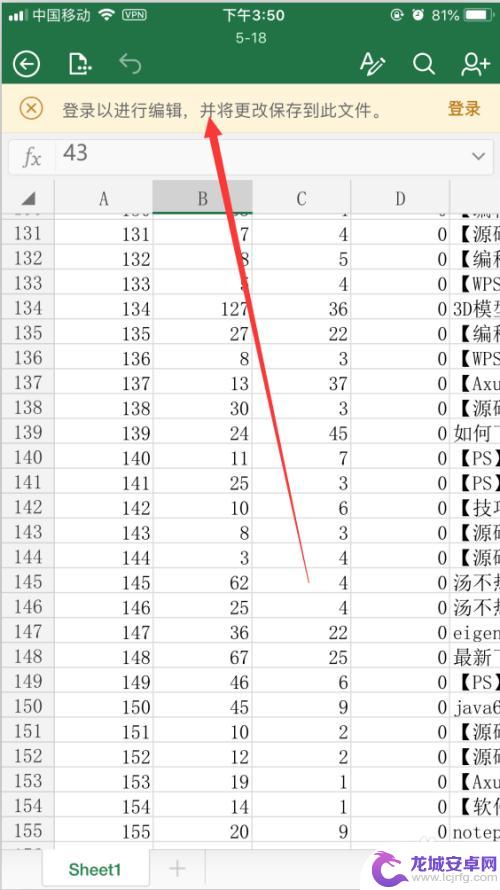
5. 进行步骤4中的登录,有账户的话直接登录,没有的话需要创建后再登录
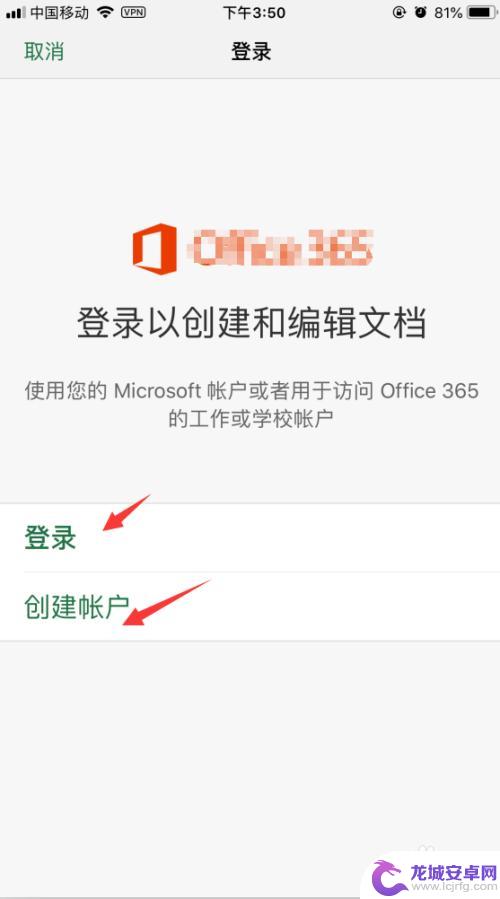
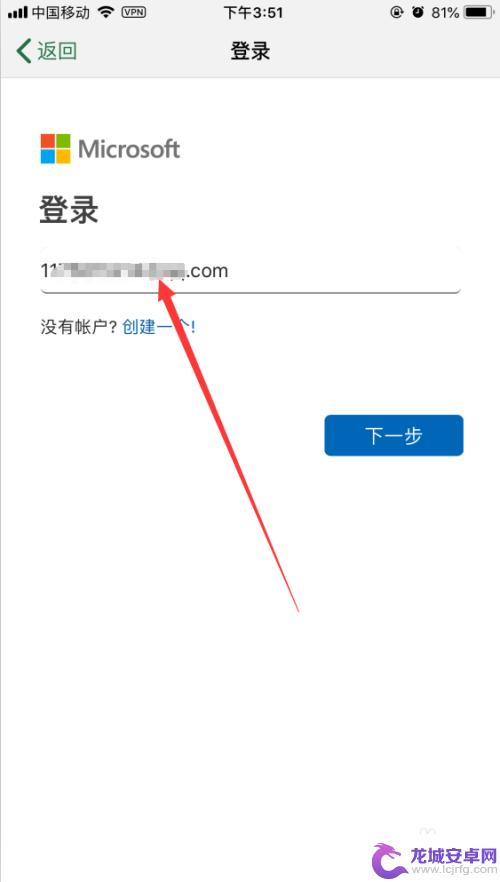
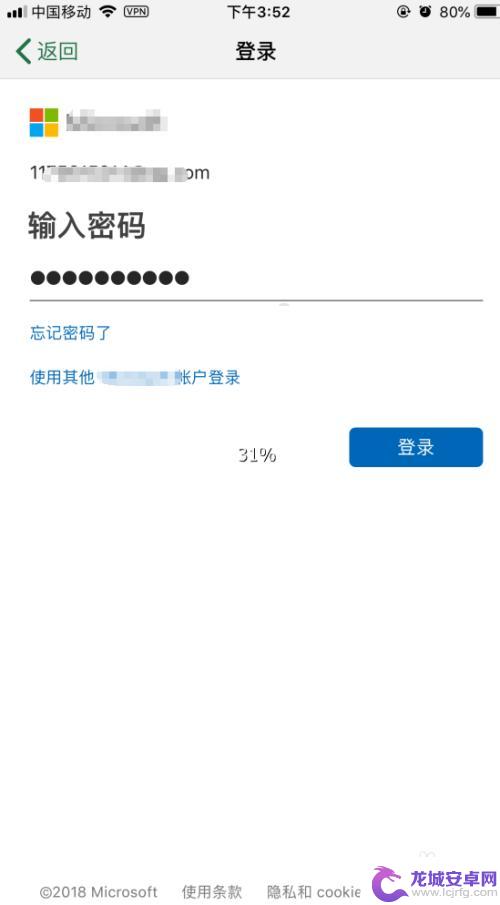
6. 选择某个表格项,长按,在弹出的菜单中中选择下图所示的操作,例如编辑、剪切、复制等。编辑完成后点击右上角的对号,如下图所示。
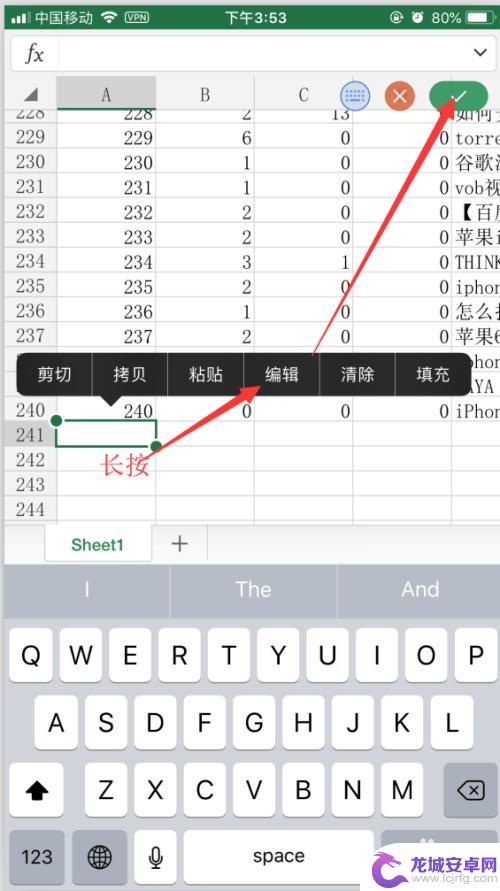
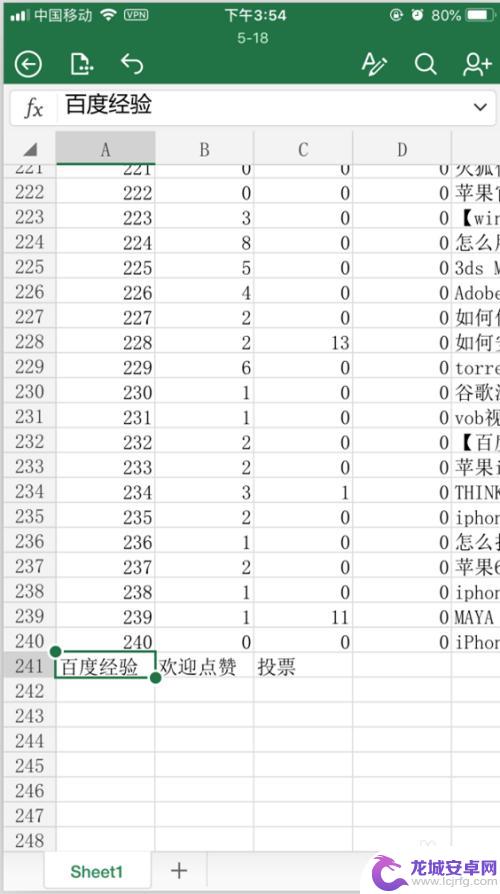
7. 点击下图所示的【文字修改】按钮
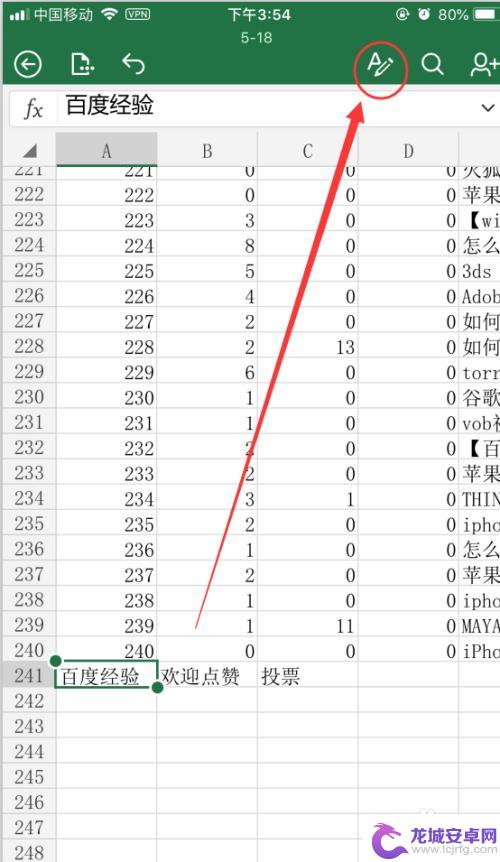
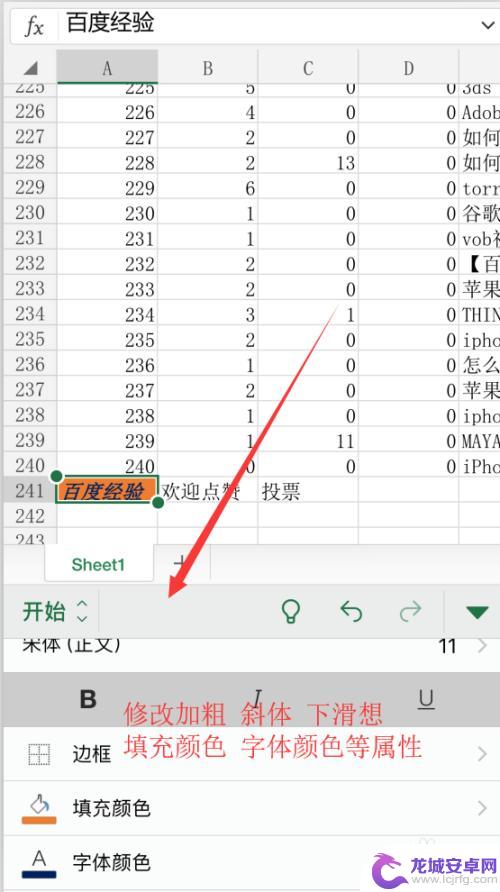
8. 点击下图左上角的【文件】按钮,进入【文件】面板。可以选择【保存副本】【导出】【自动保存】等操作 ->【完成】。
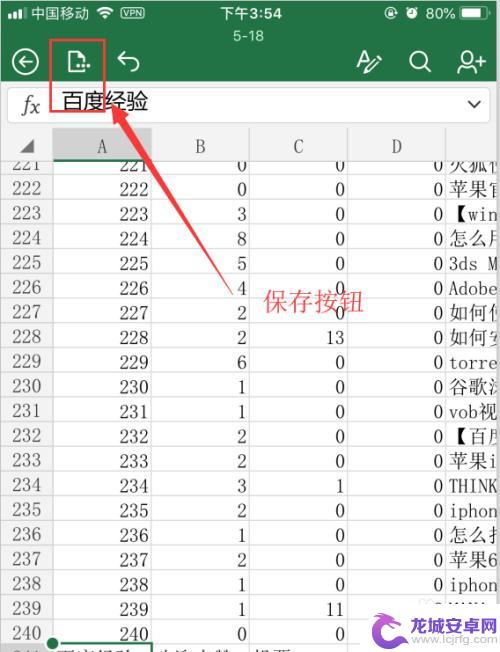
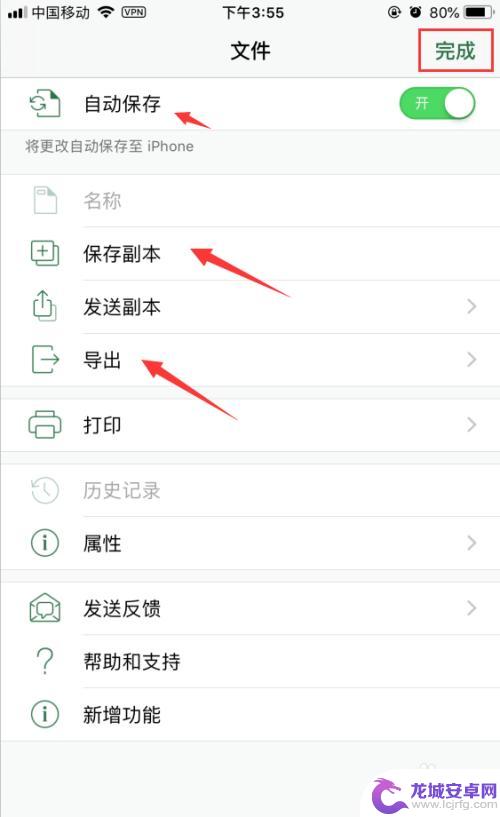
9. 步骤8后,进入到下图的保存页面,设置名称、位置后->【保存】即可
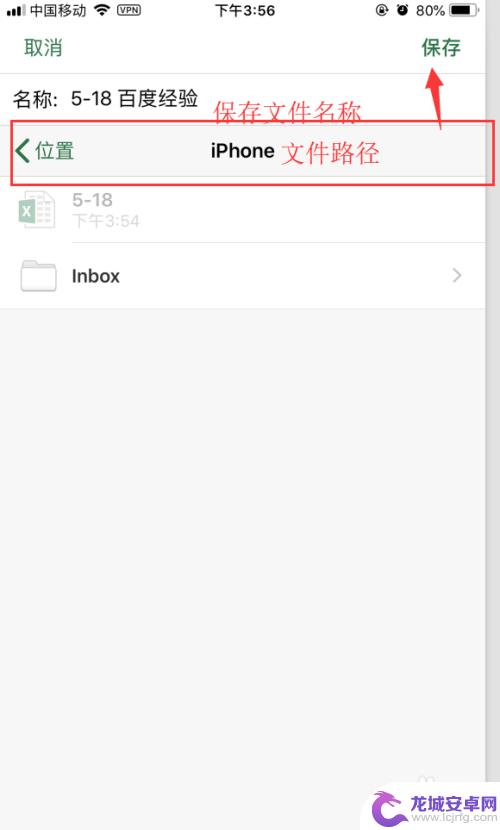
10.如果您觉得有用,记得在下方点击投票、点赞、关注、留言。小编会定期奉上更多的惊喜哦,您的支持才是小编继续努力的动力,么么哒。

以上是如何修改苹果手机上 Excel 表格的全部内容,如果您不熟悉操作,可以按照小编的方法来进行操作,希望这对大家有所帮助。
相关教程
-
手机如何修改excel表格标题 手机怎么编辑Excel表格
Excel表格是一款功能强大的电子表格软件,许多人在工作或学习中都会用到,而在手机上修改Excel表格标题也是一个常见的需求。手机如何修改Excel表格标题呢?通过手机上安装的...
-
手机怎样制作表格 手机如何操作编辑Excel表格
随着智能手机的普及和功能的不断升级,如今的手机已经可以完成许多我们平常在电脑上才能实现的操作,比如制作表格和编辑Excel表格,手机怎样制作表格?手机如何操作编辑Excel表格...
-
如何制作手机xls工作表 手机Excel表格编辑教程
Excel表格是工作中经常使用的一种工具,而如何在手机上制作和编辑Excel表格也是许多人关注的话题,通过手机应用程序,我们可以随时随地进行Excel表格的编辑和制作,极大地方...
-
手机里的excel表格怎么编辑 手机怎么编辑Excel表格文件
如今,手机已成为人们生活中不可或缺的工具,不仅可以进行通讯和娱乐,还可以处理一些办公事务,其中,手机上的Excel表格编辑功能尤为受欢迎。无论是...
-
手机上如何制表格 手机操作Excel表格技巧
在日常工作中,Excel表格的使用频率非常高,而在手机上操作Excel表格也成为了许多人的必备技能,通过手机应用程序,我们可以随时随地查看、编辑和创建Excel表格,极大地方便...
-
手机上可以编辑表格 怎样用手机操作编辑Excel表格
在现代社会中,手机已经成为人们生活中不可或缺的重要工具之一,除了通讯、娱乐等功能外,手机还可以用来编辑表格,其中最常见的是编辑Excel表格。无论是在工作中...
-
如何用语音唤醒苹果6手机 苹果手机语音唤醒功能怎么开启
苹果6手机拥有强大的语音唤醒功能,只需简单的操作就能让手机立即听从您的指令,想要开启这项便利的功能,只需打开设置,点击Siri和搜索,然后将允许Siri在锁定状态下工作选项打开...
-
苹果x手机怎么关掉 苹果手机关机关不掉解决方法
在我们日常生活中,手机已经成为了我们不可或缺的一部分,尤其是苹果X手机,其出色的性能和设计深受用户喜爱。有时候我们可能会遇到一些困扰,比如无法关机的情况。苹果手机关机关不掉的问...
-
如何查看苹果手机详细信息 苹果手机如何查看详细设备信息
苹果手机作为一款备受瞩目的智能手机,拥有许多令人称赞的功能和设计,有时我们可能需要查看更详细的设备信息,以便更好地了解手机的性能和配置。如何查看苹果手机的详细信息呢?通过一些简...
-
手机怎么把图片保存到u盘 手机照片传到U盘教程
在日常生活中,我们经常会遇到手机存储空间不足的问题,尤其是拍摄大量照片后,想要将手机中的照片传输到U盘中保存是一个很好的解决办法。但是许多人可能不清楚如何操作。今天我们就来教大...